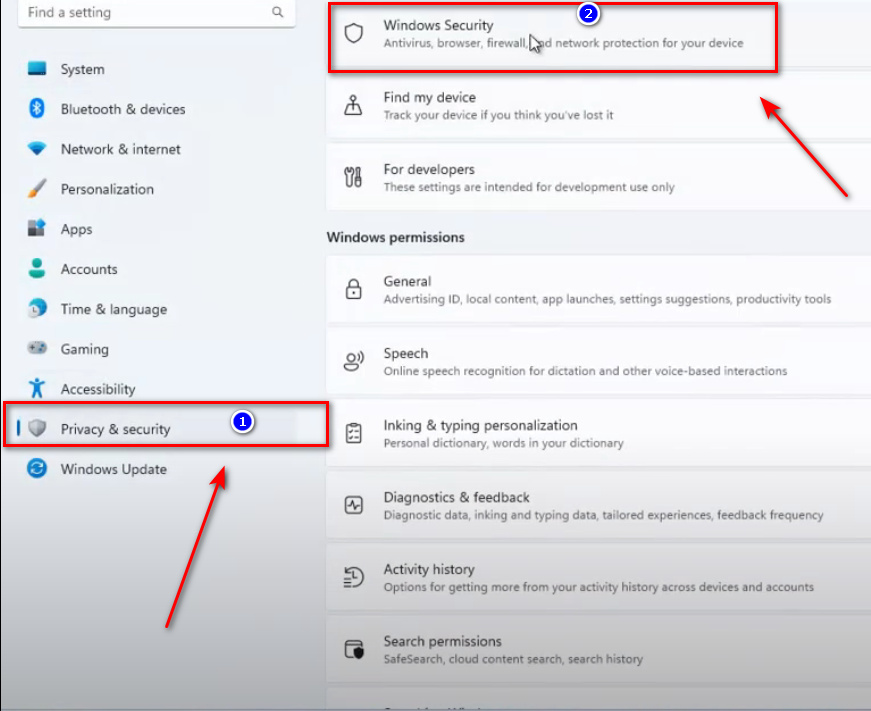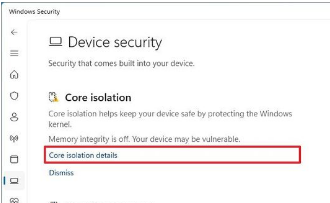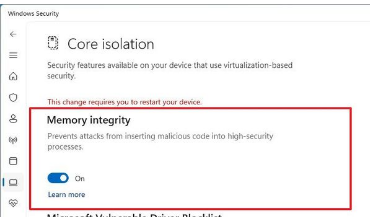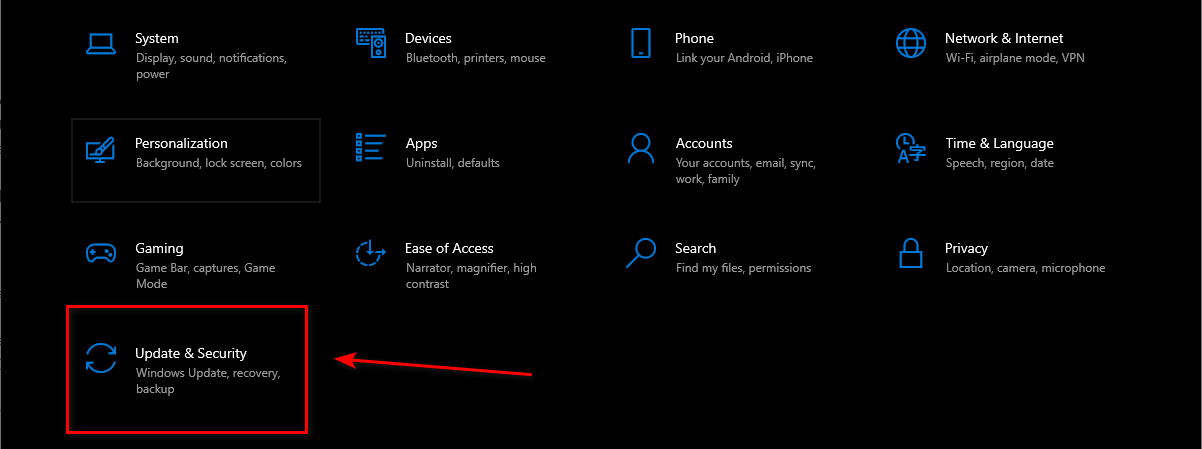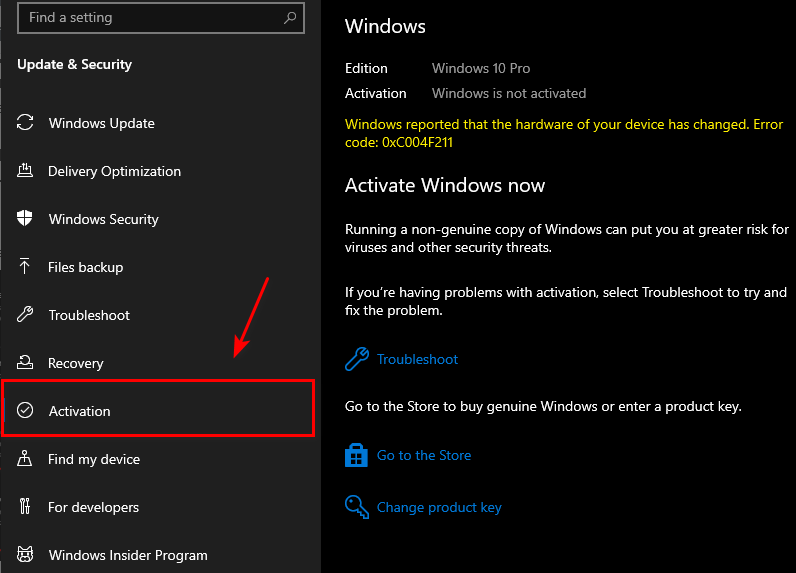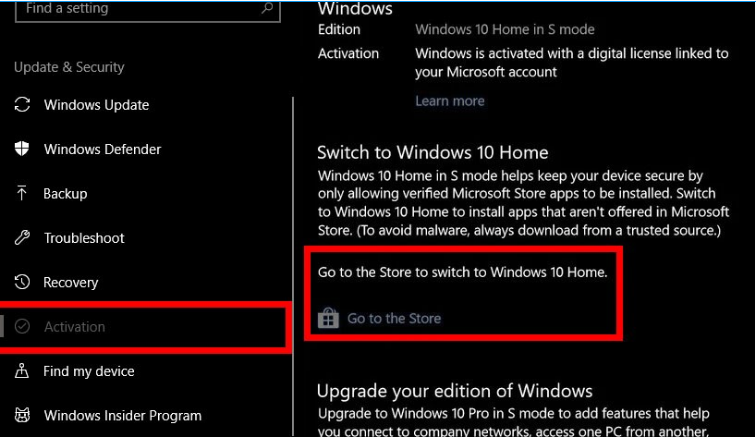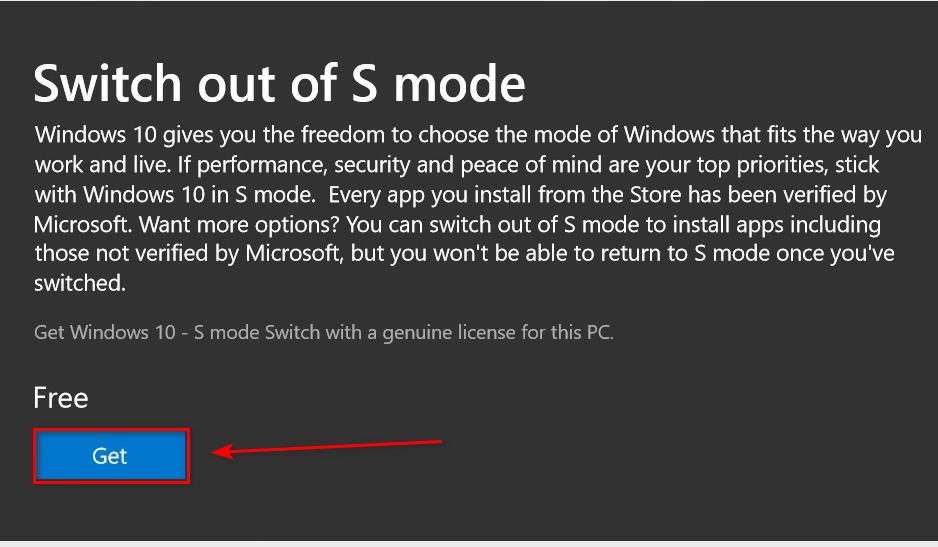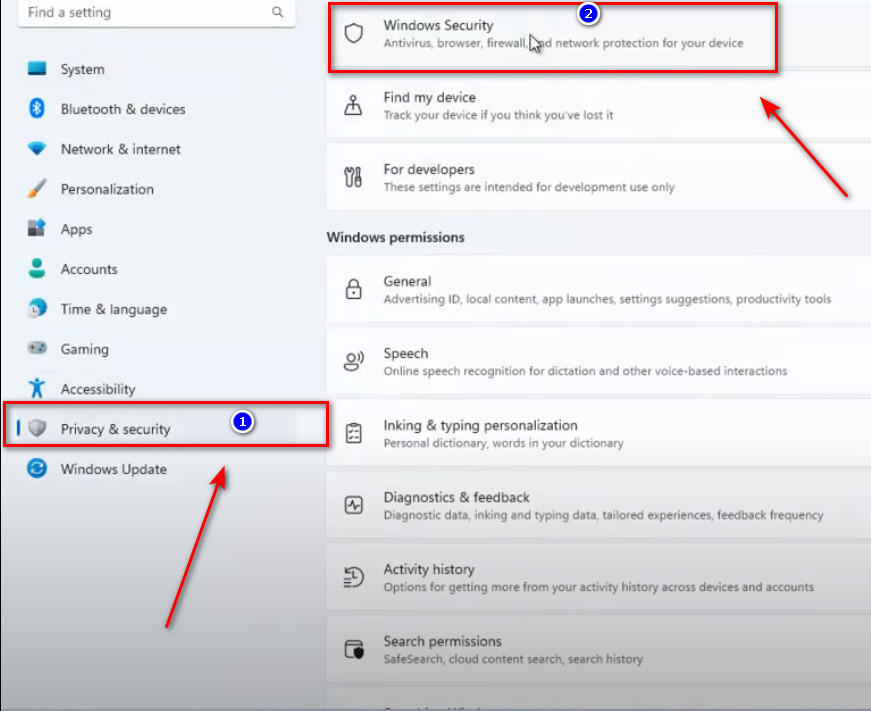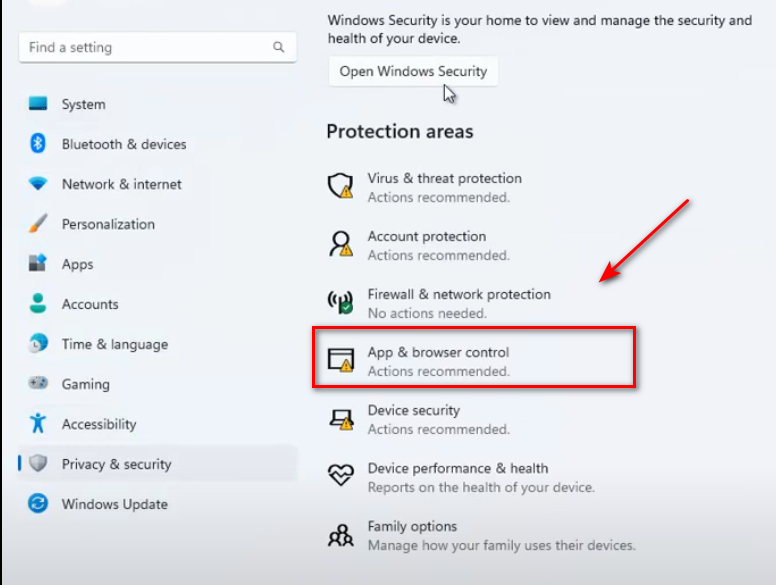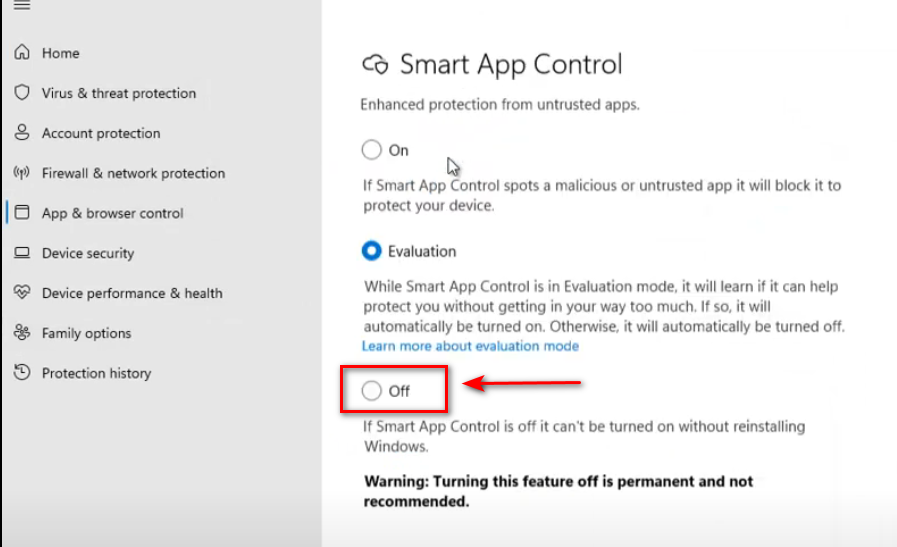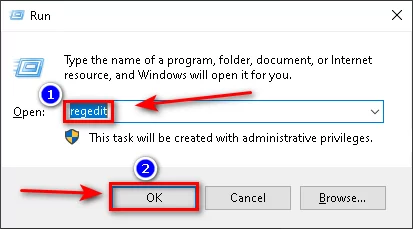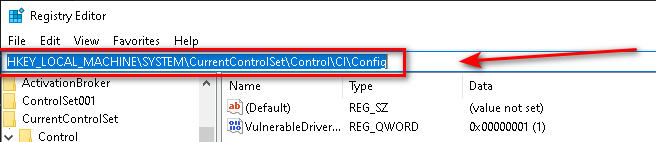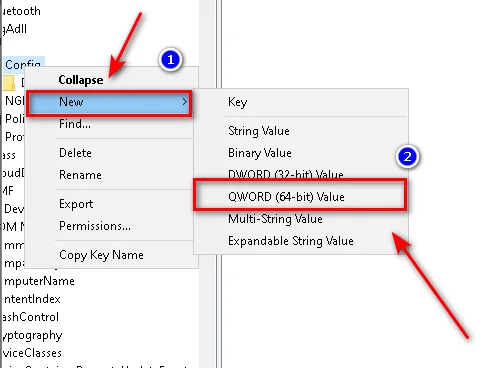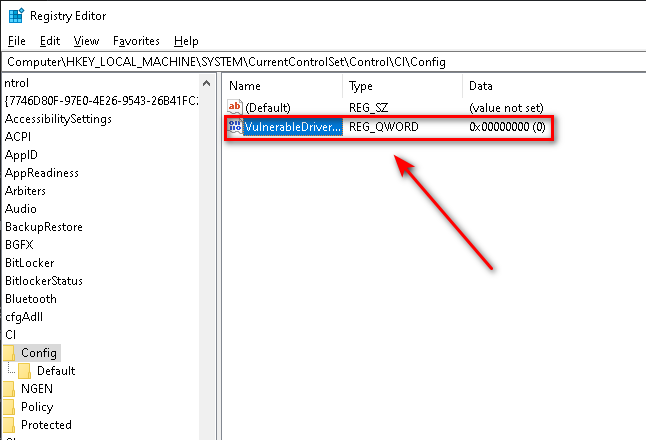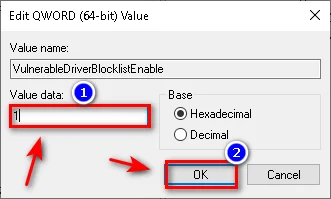Die Option „Blocklist für gefährdete Treiber von Microsoft“ ist ausgegraut/wird nicht angezeigt
Anfällige Treiber können ein Risiko für Ihr System darstellen. Um dieses Problem zu beheben, hat Microsoft in der Windows-Sicherheit die Funktion „Blocklist anfälliger Treiber“ eingeführt. Dies erhöht den Schutz durch die Aufnahme einer umfassenden Sperrliste gefährdeter Fahrer.
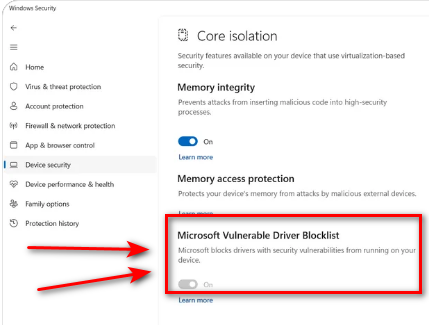
Wenn diese Funktion aktiviert ist, schützt sie Ihren Computer vor anfälligen Anwendungen. Wenn die Option jedoch ausgegraut ist oder nicht reagiert, bleibt Ihr System gefährdet.
Die Blocklist für anfällige Treiber soll Systeme vor Treibern von Drittanbietern innerhalb des Windows-Ökosystems schützen, die besorgniserregende Attribute aufweisen wie:
- Bekannte Sicherheitslücken, die von Angreifern ausgenutzt werden können, um sich Berechtigungen im Windows-Kernel zu verschaffen
- Schädliche Aktivitäten (Malware) oder Zertifikate im Zusammenhang mit der Signatur von Malware
- Nicht böswillige Verhaltensweisen, die das Windows-Sicherheitsmodell umgehen und es Angreifern möglicherweise ermöglichen, erweiterte Berechtigungen innerhalb des Windows-Kernels auszunutzen
Um die Blocklist für anfällige Treiber zu aktivieren, sollten Sie die folgenden Methoden in Betracht ziehen:
1. Deaktivieren Sie die Kernisolationsspeicherintegrität
Core Isolation ist eine Reihe von Sicherheitsfunktionen in Windows 11, die auf Virtualisierungstechnologie basieren und zusätzlichen Schutz vor Hacking und bösartigem Code bieten. Eine Schlüsselkomponente dabei ist „Memory Integrity“, die verhindert, dass Malware und anderer schädlicher Code Hochsicherheitsprozesse beschädigen.
Wenn diese Funktion jedoch aktiviert ist, ist die Microsoft-Blocklist für gefährdete Treiber nicht zugänglich und wird ausgegraut angezeigt. Das Deaktivieren der Core Isolation Memory Integrity ist eine mögliche schnelle Lösung.
- Drücken Sie gleichzeitig die Tasten Win + I.
- Gehen Sie zu Datenschutz und Sicherheit und klicken Sie dann auf Windows-Sicherheit

- Wählen Sie Gerätesicherheit.
- Klicken Sie auf Details zur Kernisolierung.

- Schalten Sie die Speicherintegrität aus.

- Starten Sie Ihren Computer neu und versuchen Sie erneut, die Blocklist für anfällige Treiber zu aktivieren.
2. Schalten Sie den S-Modus aus
Der S-Modus in Windows wird von Microsoft als konstante Leistung angepriesen, wodurch das System schneller startet und die Akkulaufzeit verlängert wird. Wenn diese Option aktiviert ist, werden Anwendungsdownloads ausschließlich auf den Microsoft Store beschränkt.
Der S-Modus schränkt auch bestimmte Sicherheitsfunktionen ein, darunter die Option „Microsoft Vulnerable Driver Blocklist“. Erwägen Sie, den S-Modus zu verlassen, um wieder Zugriff auf diese Funktion zu erhalten:
- Drücken Sie gleichzeitig die Tasten Win + I.
- Navigieren Sie zu Update und Sicherheit.

- Klicken Sie auf „Aktivierung“.

- Wählen Sie „Zum Store gehen“.

- Klicken Sie auf „In den Microsoft Store gelangen“.

- Fahren Sie mit der Installation fort und warten Sie, bis sie abgeschlossen ist.
3. Deaktivieren Sie die intelligente App-Steuerung
Smart App Control, eingeführt mit dem Windows 11 22H2-Update, bietet verbesserten Bedrohungsschutz, indem es bösartige oder nicht vertrauenswürdige Apps blockiert und so die Wahrscheinlichkeit von Malware-Infektionen verringert.
Wenn Sie diese Funktion aktiviert haben, verhindert sie möglicherweise den Zugriff auf die Funktion „Blockieren gefährdeter Fahrer“. Das Deaktivieren von Smart App Control kann das Problem beheben:
Hinweis: Smart App Control ist ausschließlich für Neuinstallationen von Windows 11 verfügbar. Wenn Ihr System über die Windows Update-Funktion auf Windows 11 aktualisiert wurde, ist die Smart App Control-Option nicht verfügbar.
- Drücken Sie gleichzeitig die Tasten Win + I.
- Rufen Sie Datenschutz und Sicherheit auf und klicken Sie dann auf Windows-Sicherheit.

- Gehen Sie zu App- und Browser-Steuerung.

- Wählen Sie „Smart App Control-Einstellungen“ und schalten Sie sie aus.

4. Verwenden Sie die Registrierungseinstellungen
Wenn die Liste der gefährdeten Treiber in den Windows-Einstellungen nicht sichtbar ist, können Sie sie manuell über die Windows-Registrierung aktivieren:
- Öffnen Sie das Dialogfeld „Ausführen“, indem Sie Win+R drücken, „regedit“ eingeben und dann auf „OK“ klicken.

- Navigieren Sie zum folgenden Registrierungspfad:HKEY_LOCAL_MACHINE\SYSTEM\CurrentControlSet\Control\CI\Config

- Klicken Sie mit der rechten Maustaste auf Config.
- Wählen Sie „Neu“ und wählen Sie je nach System „DWORD-Wert (32-Bit)“ oder „QWORD-Wert (64-Bit)“.

- Benennen Sie den neuen Eintrag „VulnerableDriverBlocklistEnable“.

- Setzen Sie den Wert auf „1“ und klicken Sie auf „OK“.

Befolgen Sie unbedingt die Anweisungen sorgfältig, da die Bearbeitung der Windows-Registrierung möglicherweise zu Systemproblemen führen kann, wenn sie nicht korrekt durchgeführt wird.